レザークラフトをしていると
多くのはぎれが出てしまいどうしたら
いいのかな?
って思うことがあると思います。
今回は、子供の入学前などの
プレゼントにとっておきの
ネームプレートの型紙を作っていきます。
刻印などを使って名前を書いてください。
また子供だけではなく、
ゴルフバックにつけたり
何か道具入れのタグに使ったりと
いろいろ使用できる場面が
多くあると思います。
一緒に型紙を作っていきましょう。

ネームプレート型紙内容
今回制作する型紙は全部で
3部構成になっており、
- 第1部が、大枠の作成
- 第2部が、全体の形を整え、不要な線の消去
- 第3部が、付属部分の作成
の流れで型紙を作成していきます。
ネームプレート型紙
今回制作する型紙の完成図は
下の画像になります。
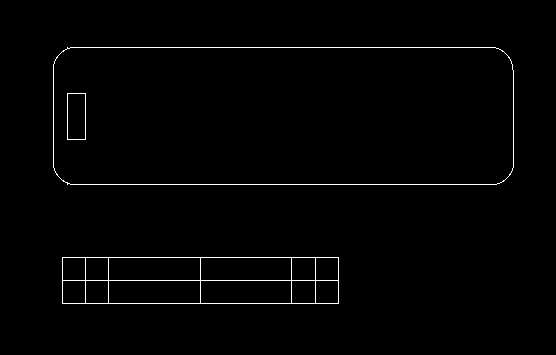
それでは一緒に型紙を作っていきましょう。
ネームプレート型紙作成
前回は下の画像の所まで完成しています。
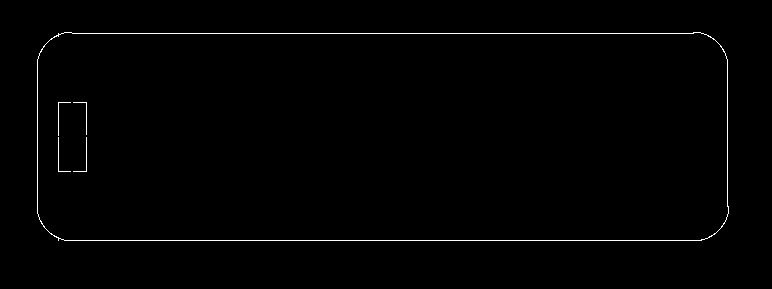
ここからはタグ部分の作成をしていきます。
リングやカシメを使う部分になります。
左側にある”□”をクリックします。
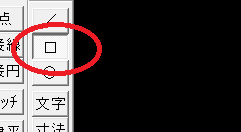
マウスを上に移動して
寸法に”60,10”を入力します。
60mmはタグの長さになり
10mmはメイン部分に通す大きさに
なります。
長いほうが好みの方は60mmの長さを
変更してください。
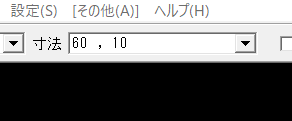
マウスを黒い部分に移動すると
先ほど指定した寸法(60,10)の赤線が
表示されます。
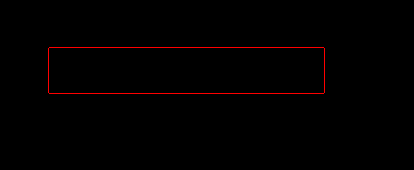
好きな位置に赤線を移動して
左クリックを1回押して確定します。
確定すると赤線から白線になります。
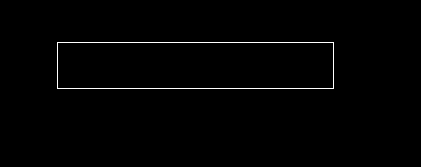
次に左側にある”複線”をクリックします。
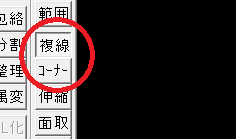
マウスを上に移動して
複線間隔に”5”を入力します。
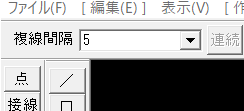
複線間隔を入力したら、
マウスを黒い部分に移動して
対象の線を左クリックします。
左クリックすると対象の線が
紫色になります。
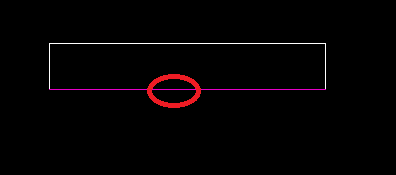
左クリックすると対象の線から
5mm幅の赤線が表示されます。
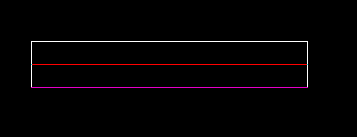
赤線が内側にあることを確認して
左クリックを1回押して確定します。
確定すると赤線から白線になります。
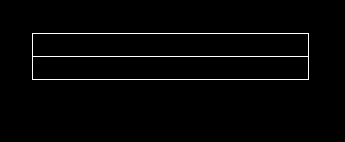
マウスを上に移動して
複線間隔に”10”を入力します。
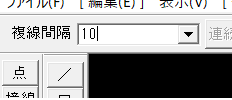
複線間隔を入力したら
マウスを黒い部分に移動して
対象の線を左クリックします。
左クリックすると対象の線が
紫色になります。
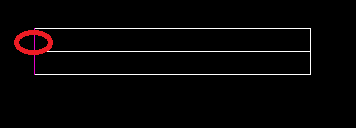
左クリックすると赤線が表示されます。
赤線は対象線(紫色)から
10mm離れたところに表示されます。
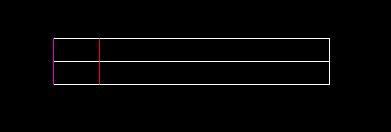
赤線が内側にあることを確認して
左クリックを1回押して確定します。
確定すると赤線から白線になります。
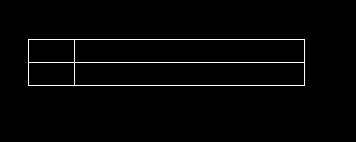
反対側に複線を書いていきます。
対象の線を左クリックします。
対象の線が紫色になります。
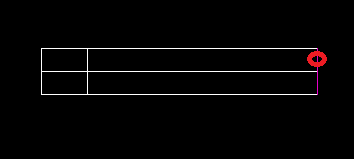
左クリックすると赤線が表示されます。
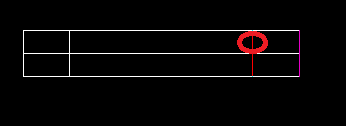
赤線が内側になっていることを確認して
左クリックを1回押して確定します。
確定すると赤線から白線になります。
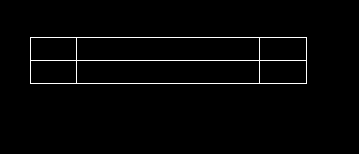
マウスを上に移動して
複線間隔に”5”を入力します。

マウスを黒い部分に移動して
対象の線を左クリックします。
左クリックすると対象の線が
紫色になります。
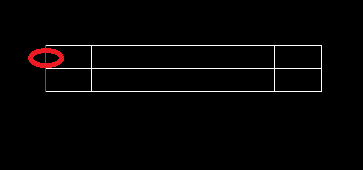
左クリックすると対象線(紫色)から
5mmはなれた所に赤線が表示されます。
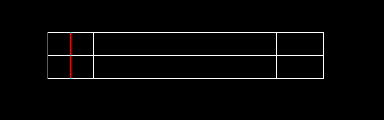
赤線が内側になっていることを確認して
左クリックを1回押して確定します。
確定すると赤線から白線になります。
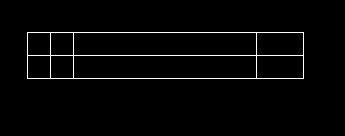
反対側も同じように線を書いていきます。
対象の線を左クリックします。
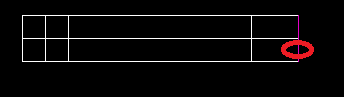
左クリックすると赤線が表示されます。
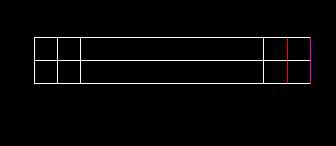
赤線が内側になっていることを確認して
左クリックを1回押して確定します。
確定すると赤線から白線になります。
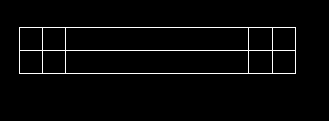
マウスを上に移動して
複線間隔に”30”を入力します。

マウスを黒い部分に移動して
対象線を左クリックします。
左クリックすると紫色になります。
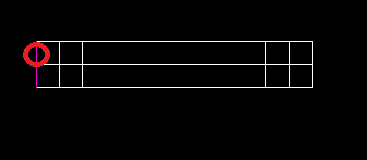
左クリックすると赤線が表示されます。
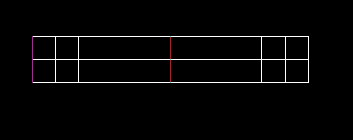
赤線が内側にあることを確認して
左クリックを1回押して確定します。
確定すると赤線から白線になります。
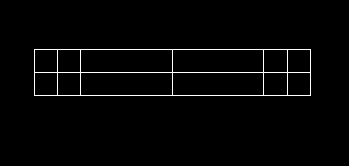
ここまでで型紙の作成は完成になります。
ちなみに下の画像赤丸部分は
カシメを付ける位置になります。
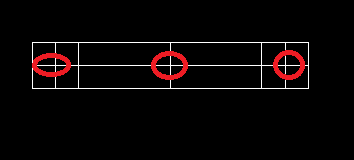
またリングなどを通すことで
いろいろな部分に取り付けることが出来ます。
まとめ
今回でネームプレートの作成が
完成となります。
全部で3部構成になっているので
1と2もあわせてみてください。
はぎれでも作れる型紙・作品関連ページ
レザークラフト型紙作成紹介ページ









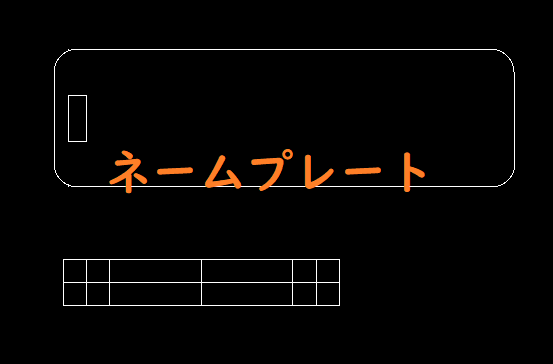

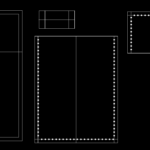
コメント